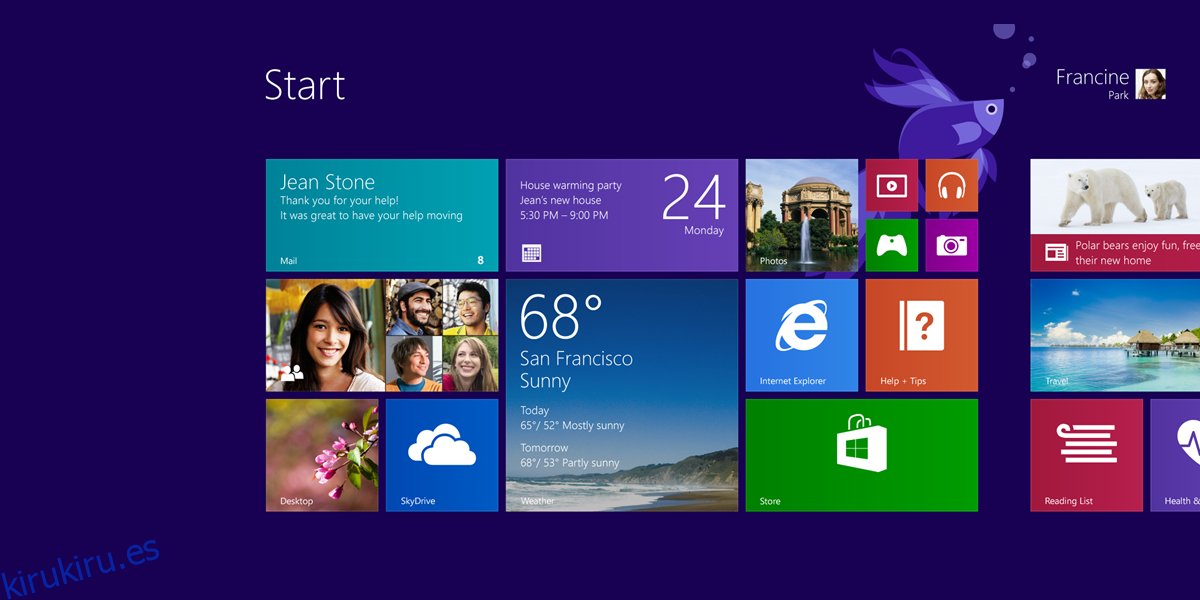Windows 8 no fue popular ni fue bien recibido. Pocas personas lo actualizaron y su vida se interrumpió a pesar de que Microsoft finalmente corrigió el menú Inicio. Si bien Windows 8 seguía siendo la versión más reciente de Windows, se lanzaron muchas computadoras portátiles y de escritorio que ejecutan el sistema operativo. Los usuarios de Windows 8 / 8.1 tuvieron la opción de actualizar a Windows 10 de forma gratuita.
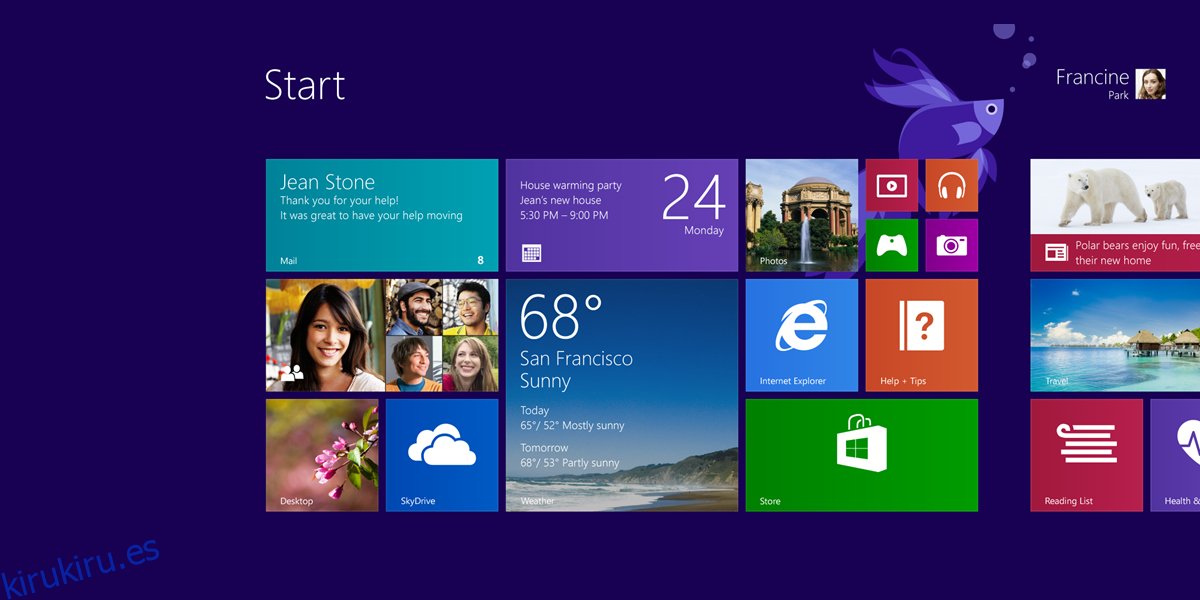
Tabla de contenido
Descargar el archivo ISO de Windows 8.1
Windows 8.1 abril no ha sido popular, pero a algunas personas les gustó. La barra de accesos era única en términos de interfaz de usuario y sentó las bases para el aspecto de Windows 10 (menos todos los errores). Si tenía un sistema Windows 8 / 8.1 que actualizó a Windows 10 y desea instalar el sistema operativo original, tendrá dificultades para encontrar un enlace de descarga.
Descargar archivo ISO de Windows 8.1 – Microsoft
Microsoft no anuncia Windows 8 / 8.1 en su página principal y solo brinda soporte para él. Sin embargo, no recibirá más actualizaciones, aún puede descargar la ISO de Microsoft.
Para descargar el archivo ISO de Windows 8.1;
Visite este enlace en el sitio web de Microsoft.
Seleccione la edición que desea descargar (8.1, 8.1 K, 8.1 KN, 8.1 N u 8.1 Single Language).
Haga clic en Confirmar.
Seleccione el idioma en el que desea utilizar el sistema operativo.
Haga clic en el enlace de descarga para 32 o 64 bits, lo que necesite instalar.
Guarde el archivo ISO.
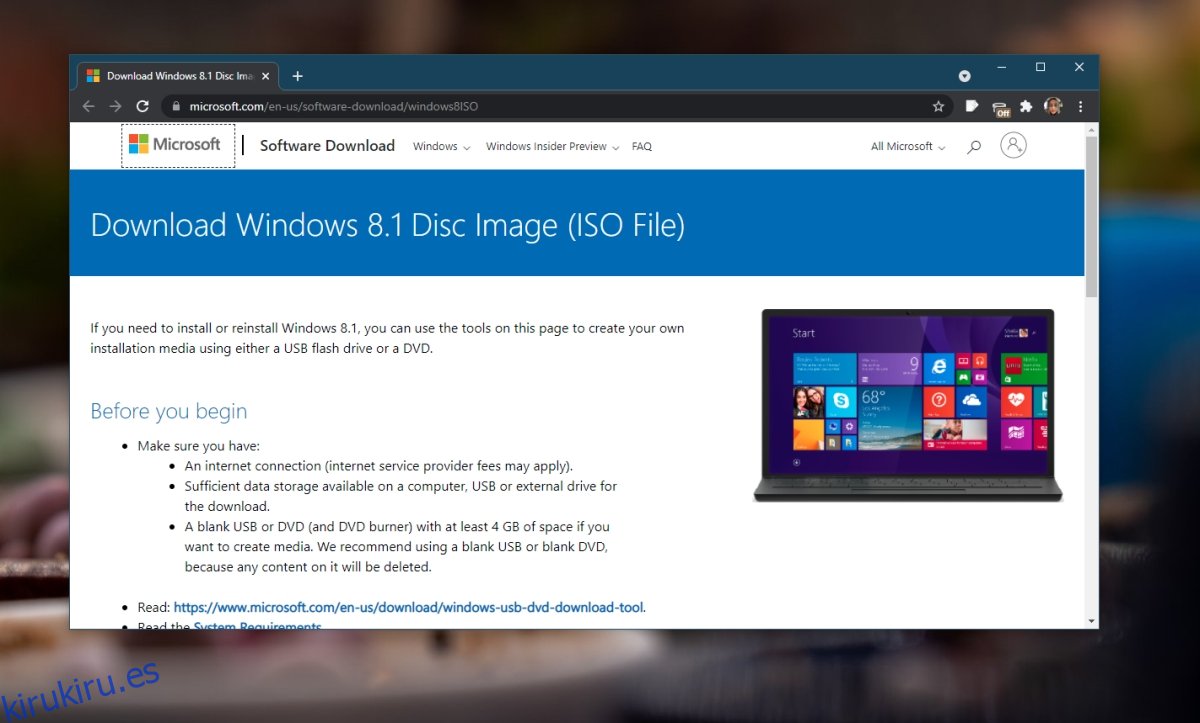
Crear USB de instalación
No existe una herramienta de creación de medios para Windows 8.1. Tendrá que grabar la ISO en una unidad USB con una herramienta de terceros. Recomendamos usar Rufus para el trabajo.
Antes de continuar, verifique si su sistema es compatible con el arranque seguro UEFI o no. Tendrá un impacto en la forma en que graba la ISO en una unidad USB.
Conecte su unidad USB a su sistema (debe tener al menos 8 GB de tamaño).
Descargar y ejecuta Rufus.
Si su sistema tiene BIOS heredado, abra el esquema de partición, seleccione MBR.
Si su sistema tiene UEFI / Secure Boot, abra el esquema de partición y seleccione GPT.
Seleccione la unidad USB y el archivo ISO que descargó.
Haga clic en Inicio.
Espere a que finalice el proceso.
Conecte el USB a su sistema e instale Windows 8.1.
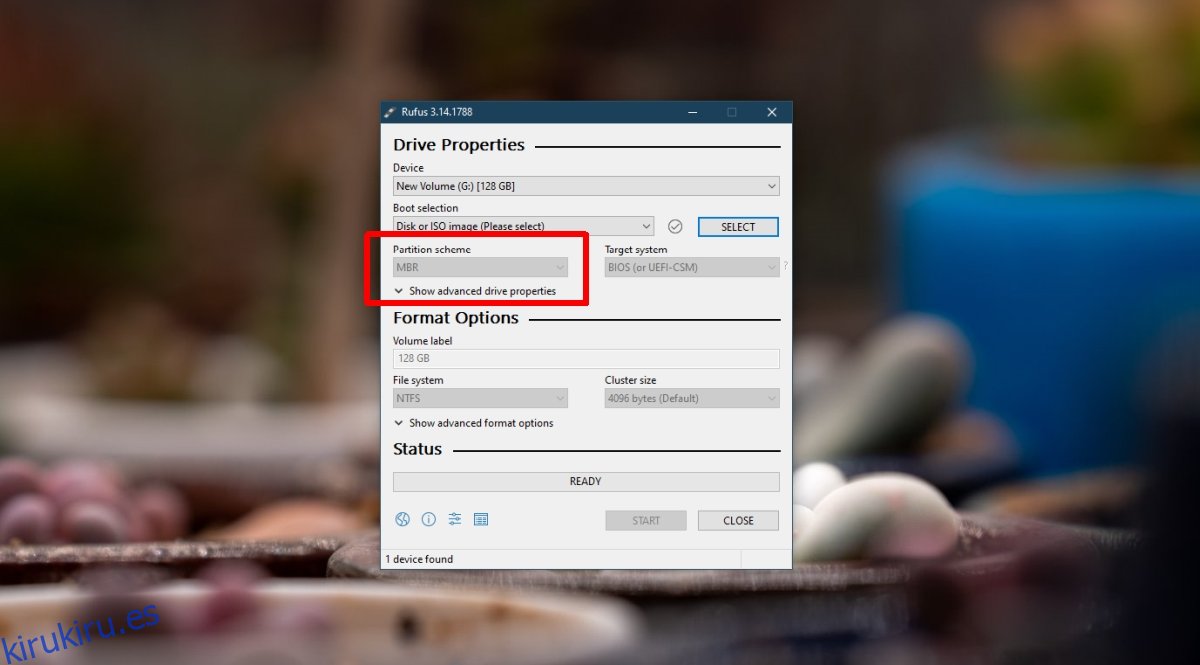
Obtenga Windows 8 ISO
Windows 8.1 fue la versión final y definitiva de Windows 8. No podrá encontrar la ISO de Windows 8 en el sitio web de Microsoft. Es posible que pueda encontrar un torrente para él, pero debe tener cuidado con ellos. Pueden estar infectados y, en general, deben considerarse inseguros.
Si tiene un disco de instalación desde el momento en que compró su sistema, puede usarlo para instalar Windows 8. Es la opción más segura.
Conclusión
Windows 8.1 tenía algunas características buenas, pero los usuarios que realizaban la transición de Windows 7 a Windows 8 no podían trabajar con el nuevo menú Inicio. Si alguna vez quiso probarlo, el ISO todavía está allí, pero no podrá comprar una licencia para él.